MacOS को कैसे छोड़ें प्रॉम्प्ट को बंद करें
जब आप मैकओएस बंद करेंया तो Apple मेनू से या कीबोर्ड शॉर्टकट के माध्यम से, आपको एक पुष्टिकरण डायलॉग मिलता है जिसमें पूछा गया है कि क्या आप अपने सिस्टम को बंद करना चाहते हैं और यदि आप अगली बार बूट होने पर ऐप्स और विंडो को फिर से खोलना चाहते हैं। पुष्टिकरण संकेत बेकार नहीं है, लेकिन यदि आप हर बार जब आप अपना सिस्टम बंद करते हैं, तो आप इसके साथ सहभागिता नहीं करना चाहते हैं, तो आप macOS को बंद करने का संकेत छोड़ सकते हैं।

छोड़ो तुरंत बंद करो
चूंकि macOS को बंद करने के दो तरीके हैं, अर्थात् Apple मेनू से और कीबोर्ड शॉर्टकट के माध्यम से, हम आपको यह दिखाने जा रहे हैं कि आप दोनों तरीकों से macOS को कैसे बंद कर सकते हैं।
Apple मेनू
यदि आप अपने मैक को Apple मेनू से बंद करना चाहते हैं, तो इसे खोलें और फिर विकल्प कुंजी दबाए रखें। जब आप विकल्प कुंजी को दबाए रखते हैं, तो आप देखेंगे कि रिस्टार्ट और शट डाउन विकल्प दोनों गायब होने के बाद दीर्घवृत्त। विकल्प कुंजी के साथ अभी भी नीचे मदद करें, प्रक्रिया को आरंभ करने के लिए कोई भी संकेत दिखाए बिना पुनः आरंभ या बंद करें पर क्लिक करें।

कुंजीपटल संक्षिप्त रीति
यदि आप कीबोर्ड शॉर्टकट के माध्यम से अपने मैक को बंद करना चाहते हैं, लेकिन आप पुष्टिकरण प्रॉम्प्ट में नहीं चलना चाहते हैं, तो आपको निम्नलिखित कीबोर्ड शॉर्टकट का उपयोग करने की आवश्यकता है;
कमांड + विकल्प + नियंत्रण + निकालें
बेदखल कुंजी अन्य मीडिया नियंत्रण कुंजी के साथ शीर्ष पर होनी चाहिए, हालांकि, यह पूरी तरह से संभव है कि आपके कीबोर्ड में यह कुंजी नहीं है। यह पूरी तरह से अनुपस्थित होने के लिए कुछ मैकबुक पर सामान्य है। इस स्थिति में, आपको पावर कुंजी के साथ इजेक्ट कुंजी को बदलने और निम्नलिखित कीबोर्ड शॉर्टकट को निष्पादित करने की आवश्यकता है;
कमांड + विकल्प + नियंत्रण + पावर
पावर कुंजी वह कुंजी है जिसका उपयोग आप अपने मैकबुक को चालू करने के लिए करते हैं।
यदि आप कीबोर्ड शॉर्टकट के माध्यम से अपने मैक को पुनः आरंभ करना चाहते हैं, लेकिन आपको प्राप्त होने वाले प्रॉम्प्ट को छोड़ दें, तो इस कीबोर्ड शॉर्टकट का उपयोग करें;
नियंत्रण + कमांड + निकालें
और यदि आपके कीबोर्ड पर बेदखल कुंजी अनुपस्थित है, तो उपयोग करें;
नियंत्रण + कमान + पावर
ये कीबोर्ड शॉर्टकट काफी समय से मौजूद हैं और यदि आप macOS के नवीनतम संस्करण का उपयोग नहीं करते हैं तो भी ये काम करेंगे। यह भी उल्लेखनीय है कि जब आप इन अतिरिक्त सिस्टम संकेतों को छोड़ना चाहते हैं तो विकल्प कुंजी बहुत उपयोगी है। अन्य चीजों के साथ काम को बचाने के लिए आपको याद दिलाने में मदद करने के लिए संकेत दिए गए हैं। यदि आपको उनमें से कोई भी उपयोग नहीं आता है, तो जब आप कमांड को निष्पादित करते हैं तो विकल्प कुंजी को दबाए रखें, जो कि सामान्य रूप से शीघ्र दिखाई देता है। यह संभव है कि कुंजी आपको कुछ भी पुष्टि करने के लिए पूछने के बजाय सीधे कमांड चलाएगी।
खोज
हाल के पोस्ट
स्टिकी नोटिफिकेशन: ओएस एक्स नोटिफिकेशन सेंटर को पिन रिमाइंडर
मानव मस्तिष्क एक मज़ेदार चीज़ है; यह आपके जीवन के बारे में सबसे भया...
ओएस एक्स माउंटेन लॉयन "पूर्वावलोकन" ऐप में 6 नई विशेषताएं
हमारे व्यापक में माउंटेन लायन की समीक्षाओएस एक्स के लिए नवीनतम किस्...
स्निपेट लाइट [मैक] के साथ त्वरित रूप से सहेजे गए पाठ स्निपेट का उपयोग करें
ईमेल, टेक्स्ट डॉक्यूमेंट, नोट्स और समान ड्राफ्ट में एक ही टेक्स्ट ल...


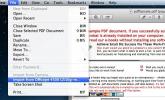
![स्निपेट लाइट [मैक] के साथ त्वरित रूप से सहेजे गए पाठ स्निपेट का उपयोग करें](/f/8334bc65f09863ce78673e19e12c0314.jpg?width=680&height=100)